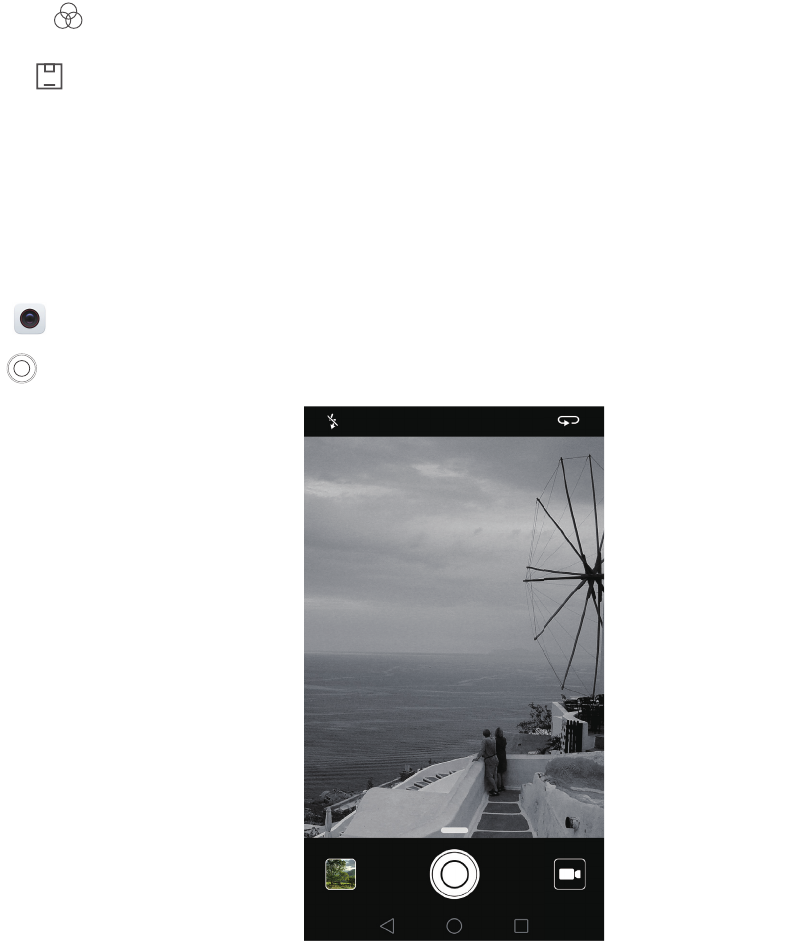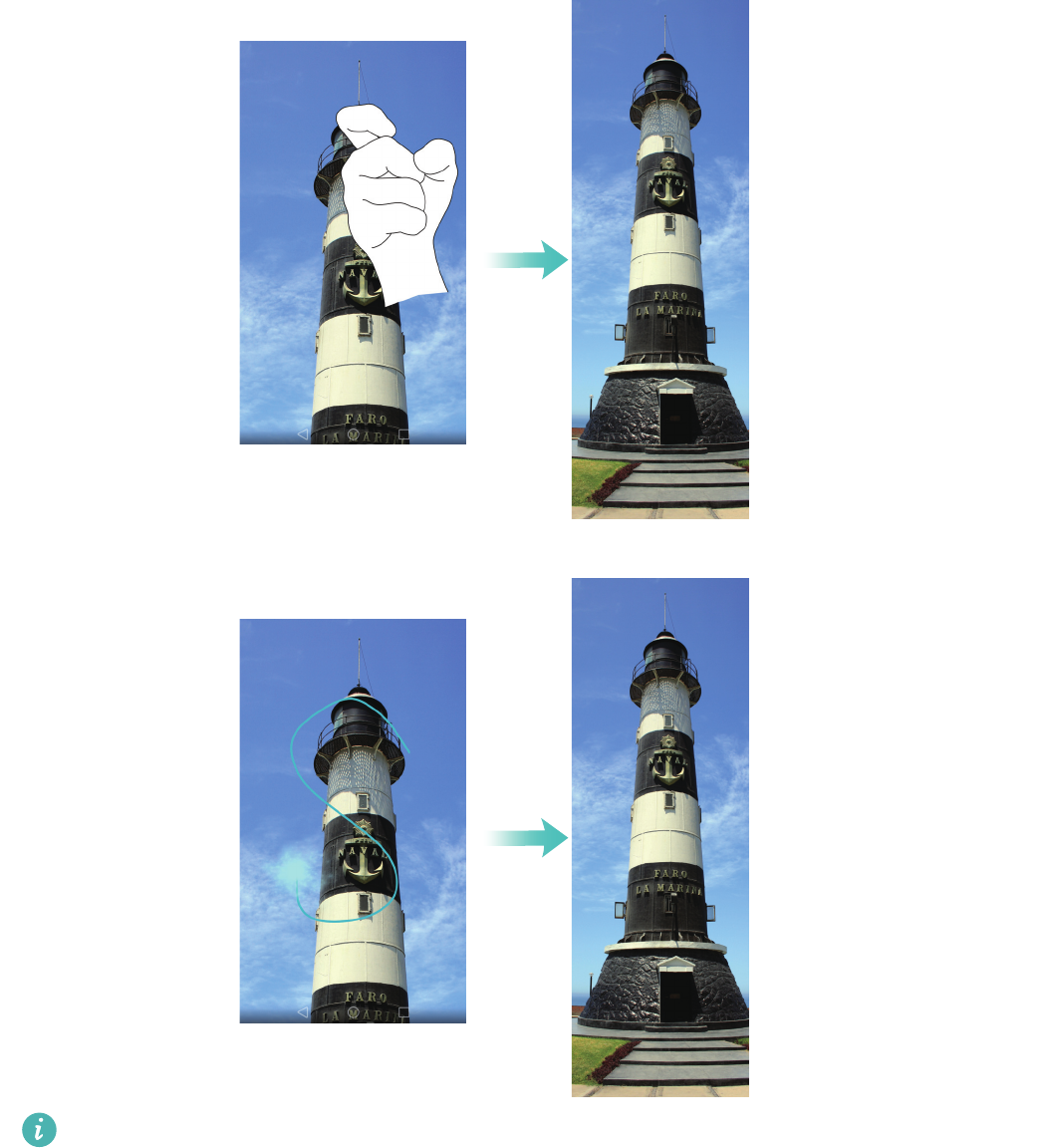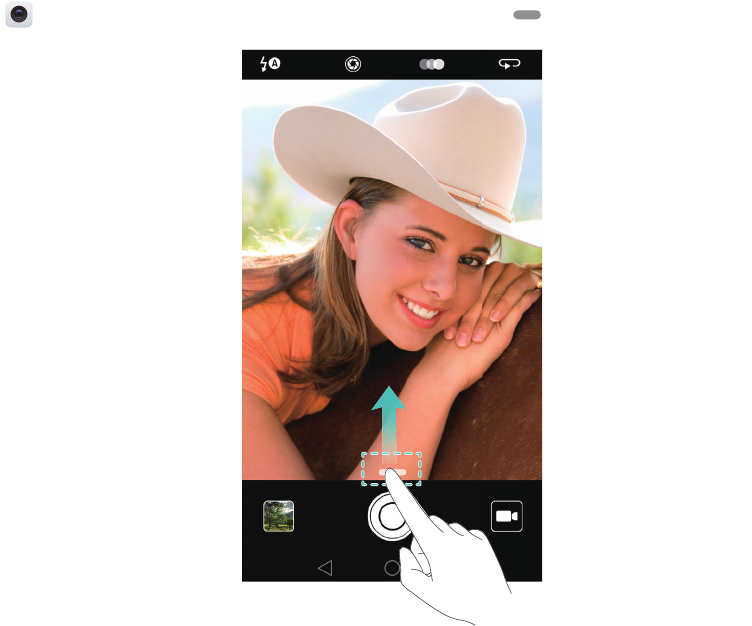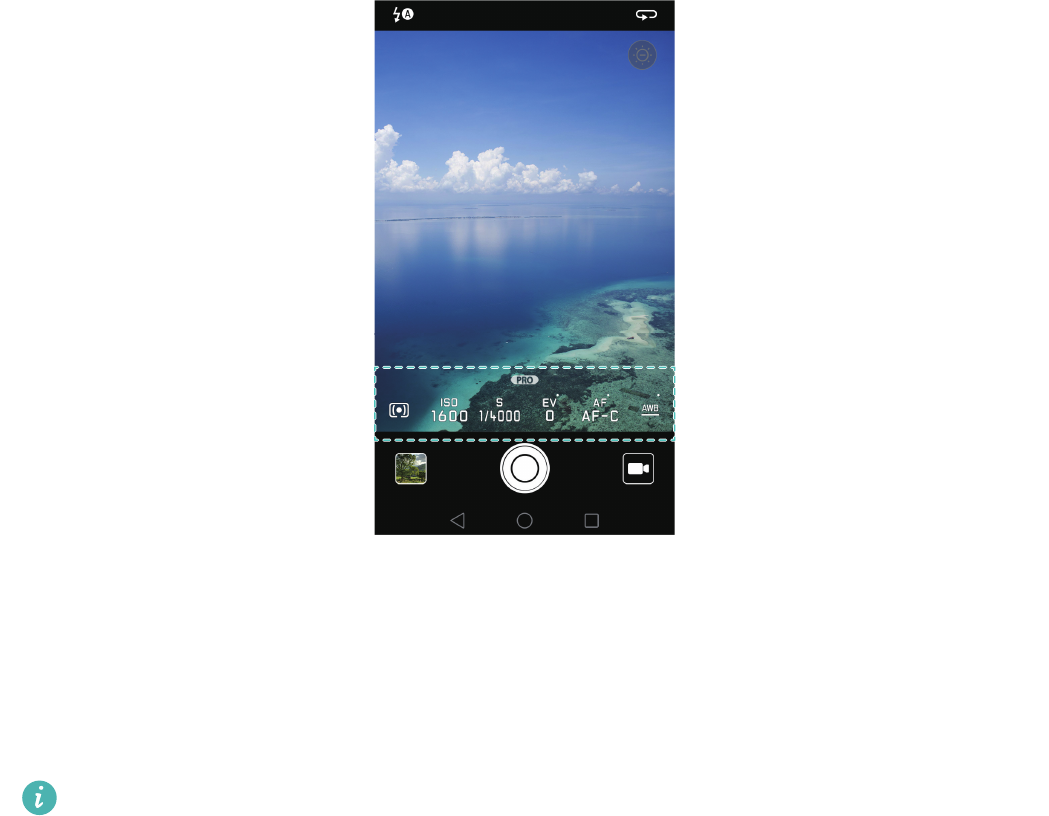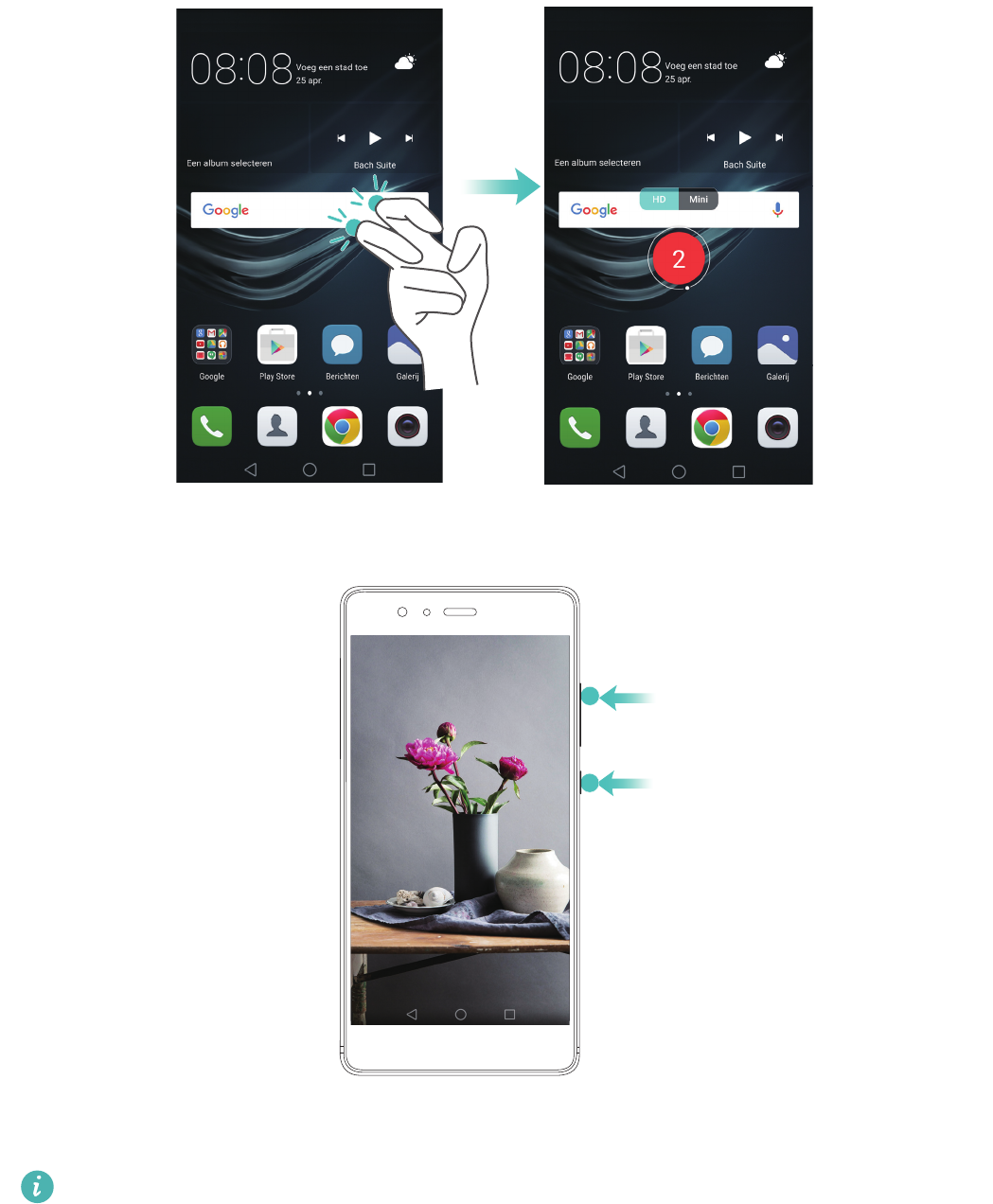iv
Inhoud
Een afbeelding bewerken 105
De camera of Galerie gebruiken om een QR-code te scannen 106
Muziek en video
Muzieknummers aan uw telefoon toevoegen 107
Zoeken naar lokale muziek 107
Muziek beluisteren 107
Het afspelen van nummers besturen met een slimme headset 108
Een afspeellijst maken 109
Een afspeellijst afspelen 110
Een nummer als beltoon instellen 110
Een video afspelen 110
Toegang krijgen tot internet
Verbinding met internet maken via de mobiele gegevensverbinding 111
Verbinding met internet maken via Wi-Fi 111
Uw mobiele internetverbinding delen met andere apparaten 113
Gegevens overdragen via Bluetooth 116
Gegevens overdragen via Wi-Fi Direct 117
Gegevens overdragen tussen uw telefoon en een
USB-opslagapparaat 119
Multimedia-inhoud streamen naar uw tv 120
NFC en betalingen 121
Back-up maken en terugzetten
De app Back-up gebruiken voor het maken en terugzetten van
back-ups 123
Fabrieksinstellingen herstellen 124
Uw telefoon bijwerken 124
OTA-updates 125
Bestandsbeheer
Bestanden weergeven 126
Bestanden delen 126
Mappen maken 127
Bestanden hernoemen 127
Bestanden kopiëren, verplaatsen of verwijderen 127
Archiefbestanden maken of uitpakken 128
Kleine afbeeldingen uitsluiten 128
Privébestanden opslaan in een kluis 128
Uw telefoon gebruiken om bestanden weer te geven die worden gedeeld
door een computer 129